WordPressの「設定」 >「 表示設定」には、「1ページに表示する最大投稿数」のオプションが存在します。こちらは、記事一覧の表示件数を変更する際に使用します。
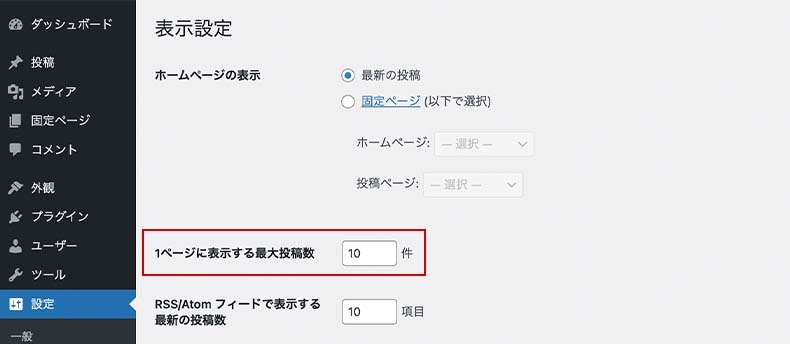
この記事では、
について解説していきます。
「1ページに表示する最大投稿数」とは?
冒頭で述べた通り、アーカイブページ等で1ページに表示する記事の数を変更する際に使用します。
初期値は「10」ですので、WordPressのインストール後に変更していなければ、1ページに表示される記事数は10件となります。こちらを「6」に変更すると、下記のように、1ページあたり6件表示されるようになります。(参考ページ:TCDテーマ「NULL」)
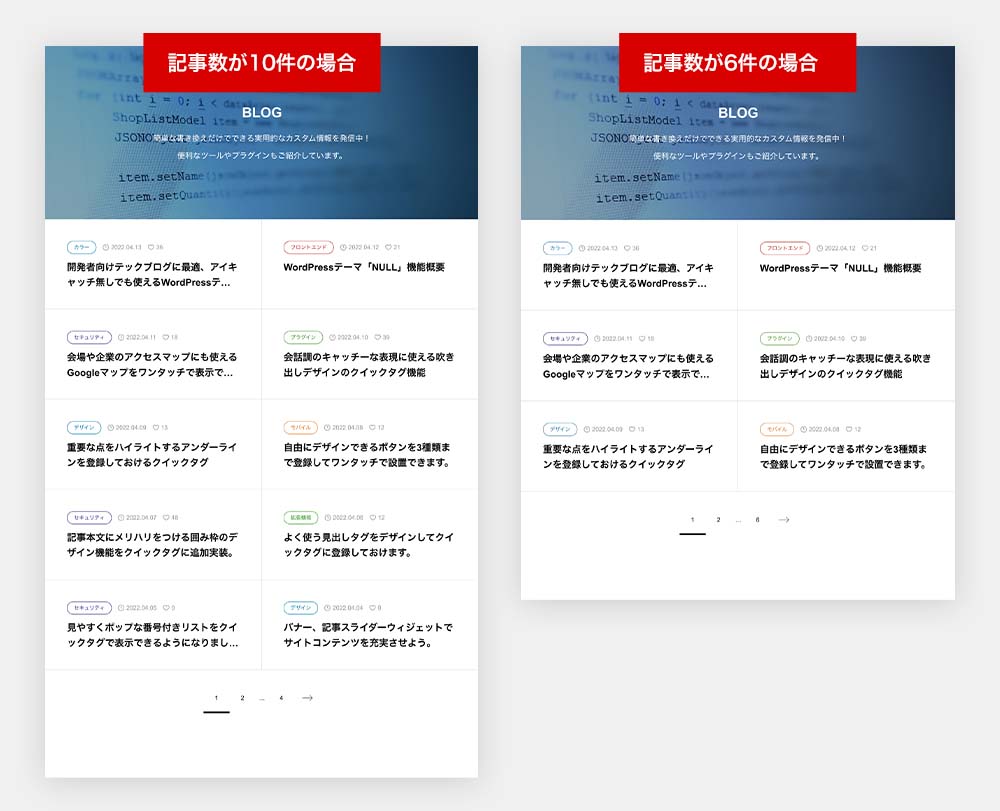
1ページに全ての記事を表示させる方法
「1ページに表示する最大投稿数」に設定できる値は、1以上の整数のみです。それでは、1ページに全ての記事を表示したければ、公開済みの記事数を上回る数を入力する必要があるのでしょうか?
上記の方法でも可能ですが、WordPressの「すべての設定」から簡単に設定できます。まずは、下記のURLにアクセスしてください。
【あなたのサイトのURL】/wp-admin/options.php
上記は、WordPressの様々なデータを一覧で閲覧できるページにアクセスできるURLです。項目が多いですが、ページ内にある下記の「posts_per_page」オプションに「-1」と入力し、「変更を保存」を押してください。
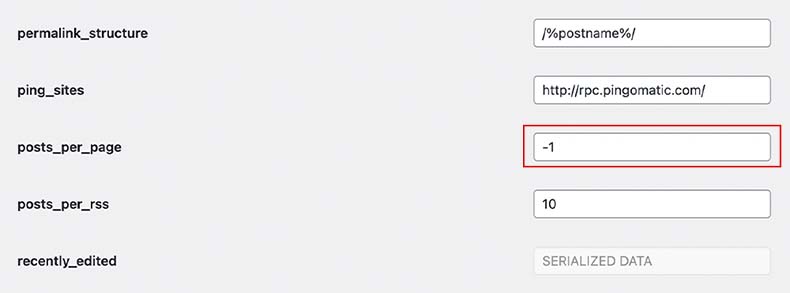
これで1ページに全ての記事が表示されるようになります。(ページャー等を表示させたくない方向けです。)
「1ページに表示する最大投稿数」が反映されない
テーマのPHPファイルで記事数を制御していることが原因と考えられます。
WordPressの記事一覧は、基本的にテーマファイル側で記事数を決めます。この記事数が優先されるため、「1ページに表示する最大投稿数」が反映されなくなってしまうんですね。
対処方法としては、テーマファイルに該当する記述を見つけて削除するか、数値を上書きするかになります。WordPressやPHPの専門的な知識が必要ですので、社内の開発者等に確認してもらいましょう。
なお、既存テーマの場合は、部分的に「1ページに表示する最大投稿数」に代わるオプションが別途用意されていることが多いです。マニュアルの確認やサポートに問い合わせるのがいいかもしれません。
ページ毎に表示件数を変更したい
「1ページに表示する最大投稿数」は、一括反映される仕様のため、特定のページだけ記事数を変更する等はできません。とある条件に応じて、記事数を変更したい場合は、下記を参考にテーマファイルのカスタマイズを行いましょう。
add_action( 'pre_get_posts', function( $query ){
if ( is_admin() || ! $query->is_main_query() ) {
return;
}
if ( is_search() ) {
$query->set( 'posts_per_page', 15 );
return;
}
});上記は、検索結果ページのみ、表示する記事数が15件になるカスタマイズです。他にも条件を足したい場合は、WordPressの条件分岐タグを使うとよいでしょう。
なお、既存テーマにこの記述を追加する場合は、アップデート作業を楽にするために、子テーマのfunctions.phpやCode snippets等をオススメします。

WordPressの「functions.php」ファイルは、初心者はあまり触らない方が無難です。 色んなカスタマイズが可能な反面、操作を間違えるとエラーが出てしまうリスクがあるからです。 そこで本稿でご紹介するのは「Code Snippets」というプラグイン。functions.ph...
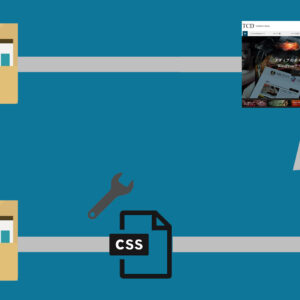
メディアを運用するには、アクセス数の増加や成約率の向上は、目標の一つ。それらの為に、サイトのデザインをカスタマイズするというところについては、皆さんが取り組まれていることかと思います。 カスタマイズ事例を調べたり、phpやcssの参考となるコードを調べる際、検索結果でよく「子テーマ」という単語...
まとめ
「1ページに表示する最大投稿数」の機能について、基本〜応用までの使い方を解説しました。テーマにもよりますが、基本的にはアーカイブページの表示件数を変更するものだと覚えておいてください。
なお、表示設定には、その他にも重要な項目が存在しています。下記に各オプションについて解説しておりますので、設定漏れがないか、ぜひご確認ください。




















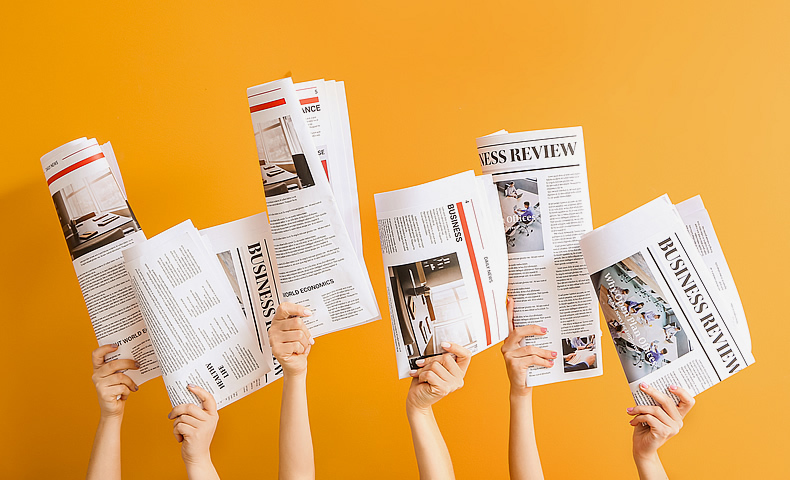





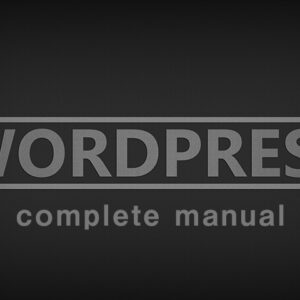
























テーマRebirthの最近の投稿の表示数を増やしたいんですが、どうすればいいですか?